Ako odstrániť súbory cookie jednotlivých stránok v prehliadači Google Chrome
Rôzne / / February 11, 2022
Cookies. Nie, nie lahodný druh s čokoládou, cukrom, polevou a chuťou. hovorím o Internetové cookies, malé kúsky informácií uložených vo vašom webový prehliadač pozostávajúce z textových reťazcov. Najčastejšie sa používajú na ukladanie vecí, ako sú používateľské mená, takže ich nemusíte zadávať pri každej návšteve stránky, ktorú často navštevujete. Ako také sú neškodnými drobnosťami, ktoré sa len snažia trochu zjednodušiť prehliadanie webu.
Teraz už niekedy nechcete, aby sa vaše používateľské meno automaticky zadávalo na webovej stránke. Zvyčajne by ste museli vymazať všetky súbory cookie uložené vo vašom prehliadači, ale čo potom tie, ktoré si chcete ponechať? Je užitočné zbaviť sa cookies, ktoré hovoria, uložte si svoje používateľské meno na Facebooku, ak požičiavate počítač svojej žiarlivej bývalej alebo, nedajbože, svojej mame. V takýchto prípadoch pomáha možnosť vybrať si, ktoré súbory cookie si ponechať a ktoré cookies na vymazanie.
Prehliadač zvyčajne ponúka možnosť selektívne vymazať súbory cookie stránok. Nie je to však také priamočiare ako
vymazanie všetkých súborov cookie alebo vyrovnávacej pamäte naraz. V tejto príručke uvidíme, ako to urobiť v prehliadači Chrome.Selektívne odstraňovanie súborov cookie v prehliadači Chrome
Krok 1. Kliknutím na ikonu kľúča naľavo od panela s adresou získate prístup k nastavenie menu a vyberte si možnosti z rozbaľovacej ponuky.

Krok 2. V ponuke Možnosti vyberte Pod kapotou otvoríte rozšírenú ponuku technických prispôsobení.
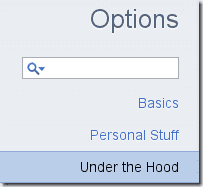
Krok 3 Keď sa ocitnete pri pohľade na to, čo je pod kapotou, kliknite na Nastavenia obsahu… na vyvolanie ďalšieho menu. Nebojte sa, ste takmer v cieli.
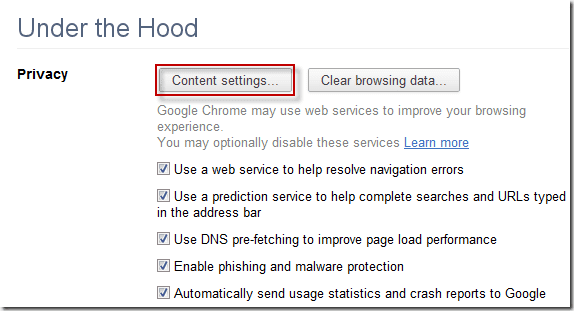
Krok 4 V nastaveniach obsahu otvorte Všetky súbory cookie a údaje stránok... na zobrazenie úplného zoznamu súborov cookie uložených vo vašom počítači. Sú usporiadané abecedne podľa názvov stránok, ktoré majú uložené cookies vo vašom prehliadači.
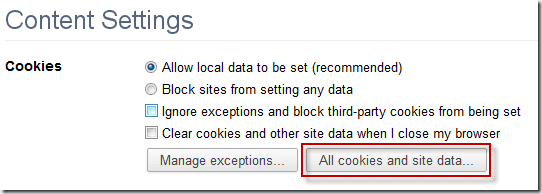
Krok 5. Neváhajte a prezrite si zoznam vo svojom voľnom čase a vyberte si toľko cookies, koľko by ste chceli. Keď si vyberiete dobrý zoznam, bez ohľadu na to, aký je dlhý alebo krátky, prejdite na koniec zoznamu a nájdite nasledujúcu mini-menu.
Môžete buď kliknúť Odstrániť len odstrániť súbory cookie, ktoré ste si vybrali, alebo Odobrať všetky aby ste sa zbavili všetkých cookies v zozname. Ak chcete odstrániť všetky súbory cookie z konkrétnej webovej lokality, zvýraznite priečinok webovej lokality a stlačte tlačidlo Odstrániť. Týmto sa odstránia všetky súbory cookie uvedené v tomto priečinku.
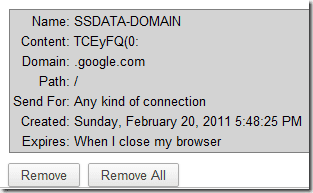
Tak, čitatelia, ešte jeden tip na neustále rastúci prehliadač Chrome. Dajte nám vedieť, čo si myslíte o...no, čokoľvek v komentároch nižšie!
Posledná aktualizácia 2. februára 2022
Vyššie uvedený článok môže obsahovať pridružené odkazy, ktoré pomáhajú podporovať Guiding Tech. Nemá to však vplyv na našu redakčnú integritu. Obsah zostáva nezaujatý a autentický.



